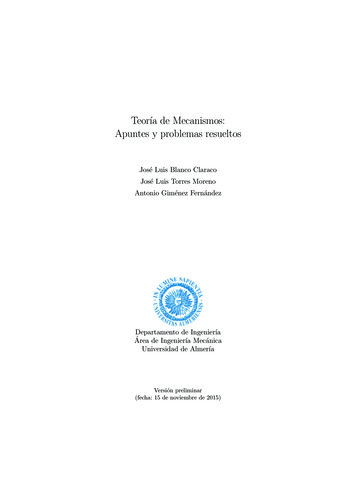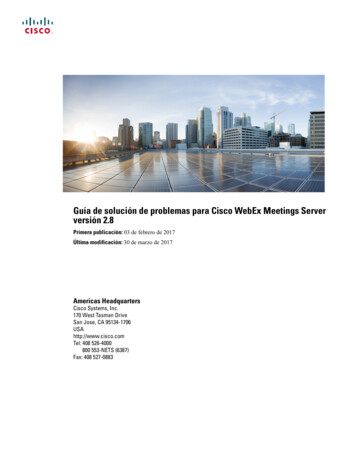
Transcription
Guía de solución de problemas para Cisco WebEx Meetings Serverversión 2.8Primera publicación: 03 de febrero de 2017Última modificación: 30 de marzo de 2017Americas HeadquartersCisco Systems, Inc.170 West Tasman DriveSan Jose, CA 95134-1706USAhttp://www.cisco.comTel: 408 526-4000800 553-NETS (6387)Fax: 408 527-0883
THE SPECIFICATIONS AND INFORMATION REGARDING THE PRODUCTS IN THIS MANUAL ARE SUBJECT TO CHANGE WITHOUT NOTICE. ALL STATEMENTS,INFORMATION, AND RECOMMENDATIONS IN THIS MANUAL ARE BELIEVED TO BE ACCURATE BUT ARE PRESENTED WITHOUT WARRANTY OF ANY KIND,EXPRESS OR IMPLIED. USERS MUST TAKE FULL RESPONSIBILITY FOR THEIR APPLICATION OF ANY PRODUCTS.THE SOFTWARE LICENSE AND LIMITED WARRANTY FOR THE ACCOMPANYING PRODUCT ARE SET FORTH IN THE INFORMATION PACKET THAT SHIPPED WITHTHE PRODUCT AND ARE INCORPORATED HEREIN BY THIS REFERENCE. IF YOU ARE UNABLE TO LOCATE THE SOFTWARE LICENSE OR LIMITED WARRANTY,CONTACT YOUR CISCO REPRESENTATIVE FOR A COPY.The Cisco implementation of TCP header compression is an adaptation of a program developed by the University of California, Berkeley (UCB) as part of UCB's public domain versionof the UNIX operating system. All rights reserved. Copyright 1981, Regents of the University of California.NOTWITHSTANDING ANY OTHER WARRANTY HEREIN, ALL DOCUMENT FILES AND SOFTWARE OF THESE SUPPLIERS ARE PROVIDED “AS IS" WITH ALL FAULTS.CISCO AND THE ABOVE-NAMED SUPPLIERS DISCLAIM ALL WARRANTIES, EXPRESSED OR IMPLIED, INCLUDING, WITHOUT LIMITATION, THOSE OFMERCHANTABILITY, FITNESS FOR A PARTICULAR PURPOSE AND NONINFRINGEMENT OR ARISING FROM A COURSE OF DEALING, USAGE, OR TRADE PRACTICE.IN NO EVENT SHALL CISCO OR ITS SUPPLIERS BE LIABLE FOR ANY INDIRECT, SPECIAL, CONSEQUENTIAL, OR INCIDENTAL DAMAGES, INCLUDING, WITHOUTLIMITATION, LOST PROFITS OR LOSS OR DAMAGE TO DATA ARISING OUT OF THE USE OR INABILITY TO USE THIS MANUAL, EVEN IF CISCO OR ITS SUPPLIERSHAVE BEEN ADVISED OF THE POSSIBILITY OF SUCH DAMAGES.Any Internet Protocol (IP) addresses and phone numbers used in this document are not intended to be actual addresses and phone numbers. Any examples, command display output, networktopology diagrams, and other figures included in the document are shown for illustrative purposes only. Any use of actual IP addresses or phone numbers in illustrative content is unintentionaland coincidental.Cisco and the Cisco logo are trademarks or registered trademarks of Cisco and/or its affiliates in the U.S. and other countries. To view a list of Cisco trademarks, go to this URL: http://www.cisco.com/go/trademarks. Third-party trademarks mentioned are the property of their respective owners. The use of the word partner does not imply a partnershiprelationship between Cisco and any other company. (1110R) 2017Cisco Systems, Inc. All rights reserved.
CAPÍTULO1Alarmas, registros e informesEn este apartado se incluyen temas de solución de problemas sobre alarmas, registros e informes. No se pueden descargar registros, página 1 Al usar Microsoft Internet Explorer, los informes no se pueden descargar, página 2 No se pueden generar registros del sistema, página 2 Problemas de tamaño de captura de registro, página 2No se pueden descargar registrosProblema No puede descargar registros.Causa probable Su sistema está configurado para SSL y utiliza una versión de Microsoft Internet Exploreranterior a la versión 9. En las versiones de Internet Explorer anteriores a la 9 se necesita un encabezadoespecífico que le obliga a almacenar en caché los archivos descargados. Por lo tanto, elimina los archivosque intenta guardar o no los almacena correctamente en caché.Solución Utilice Internet Explorer 9 o superior. Si no tiene más remedio que usar una versión anterior deInternet Explorer, utilice la siguiente solución: s/blogs/WCML2Thoughts/entry/internet explorer 8 cannot download items over https ssl connectionwith ie8 ie 83?lang en.Solución Póngase en contacto con Cisco TAC y defina una cuenta de soporte remoto para que TAC la utilicepara solucionar el problema. Consulte "Definir una cuenta de soporte remoto" en la Guía de administraciónde Cisco WebEx Meetings Server para obtener más información.Guía de solución de problemas para Cisco WebEx Meetings Server versión 2.81
Alarmas, registros e informesAl usar Microsoft Internet Explorer, los informes no se pueden descargarAl usar Microsoft Internet Explorer, los informes no se puedendescargarProblema No se pueden descargar los informes al utilizar Internet Explorer como explorador. Recibe errorescomo “Internet Explorer no puede descargar el informe del servidor. Internet Explorer no pudo abrir este sitiode Internet. El sitio solicitado no está disponible o no se encuentra. Vuelva a intentarlo más tarde” o “No sepudo descargar el archivo”.Causa probable Internet Explorer tiene activado el ajuste “No guardar las páginas cifradas en el disco”.Solución Cambie la configuración de seguridad de Internet Explorer. Seleccione Herramientas Opcionesde Internet Opciones avanzadas Seguridad y elimine la selección de la casilla de verificación “Noguardar las páginas cifradas en el disco”. A continuación, seleccione Aceptar.No se pueden generar registros del sistemaProblema Un administrador de Cisco WebEx Meetings Server no puede capturar registros después de unaactualización fallida del sistema. Si desea capturar registros del sistema, entonces compruebe el estado delsistema. Si el sistema y todas las máquinas virtuales están disponibles y en funcionamiento, entonces puedeseguir con la captura de registros. Si una o varias máquinas virtuales están inactivas, entonces la captura deregistros fallará.Causa probable Cisco WebEx Meetings Server no está en un estado de funcionamiento correcto y algunoscomponentes no se ejecutan. El sistema debe funcionar correctamente y ejecutarse para generar registrosdel sistema.Solución Vuelva a intentar la actualización del sistema después de revertir las instantáneas o póngase encontacto con Cisco TAC si el problema de actualización persiste.Problemas de tamaño de captura de registroProblema El tamaño de captura de registro puede llegar a ser demasiado grande.Causa probable El tamaño de captura de registro puede llegar a ser demasiado grande, especialmentecuando se obtienen registros de los archivos. Al obtener registros de un archivo, el servicio de captura deregistro obtiene los registros de un día entero, aunque sólo haya seleccionado parte del día. El sistema sediseñó de esta forma porque descomprimir los archivos puede ser un proceso que consume tiempo y puedeafectar al rendimiento de su sistema.Solución El tamaño de captura de registro se puede minimizar seleccionando sólo las actividades cuyosproblemas está intentando solucionar. El tamaño de captura de registro también se puede minimizar realizandouna captura de registro tan pronto como se encuentre algún problema, de forma que el servicio de captura deregistro no tenga que ir a los archivos para obtener los registros.Guía de solución de problemas para Cisco WebEx Meetings Server versión 2.82
CAPÍTULO2CertificadosEn este apartado se incluyen temas de solución de problemas sobre certificados. No se pueden eliminar o sobrescribir los certificados existentes, página 3 No puede eliminar un certificado IdP SSO, página 4 Error de cadena de certificado, página 4 El certificado no coincide con la clave privada, página 4 Certificado aún no válido, página 5 Certificado caducado, página 5 Certificado X.509 incorrecto para validar la aserción SAML, página 5 Error de certificado no válido, página 5 Error de dominio no válido: certificado comodín, página 6 Error de dominio no válido: certificado SAN, página 6 Error de descifrado de clave, página 6 Error de tamaño de clave, página 7 Un certificado revocado impide el acceso al sitio de administración, página 7 Certificado autofirmado después de la actualización, página 8 No se puede establecer TLS porque falta una ampliación en el certificado, página 8 No se puede acceder a Cisco WebEx Meetings Server desde un dispositivo móvil, página 8 Conexión que no es de confianza, página 9 El cliente de reuniones no se ejecuta en Vista 64 bits, IE8 64 bits., página 9No se pueden eliminar o sobrescribir los certificados existentesProblema No puede eliminar sus certificados existentes, ni sobrescribirlos con uno nuevo.Guía de solución de problemas para Cisco WebEx Meetings Server versión 2.83
CertificadosNo puede eliminar un certificado IdP SSOCausa probable Cisco WebEx Meetings Server no le permite eliminar certificados, pero sí puedesobrescribirlos. Si no consigue sobrescribir su certificado, es posible que el SSO esté activado.Solución Inicie sesión en el sitio de administración y desactive el SSO antes de intentar sobrescribir sucertificado. Consulte el apartado "Desactivar SSO" de la Guía de administración de Cisco WebEx MeetingsServer para obtener más información.No puede eliminar un certificado IdP SSOProblema No puede eliminar un certificado IdP SSO de su sistema.Causa probable El formato del certificado es incorrecto.Solución Cargue nuevos certificados IdP y asegúrese de que el formato de certificado sea X.509 cifrado enBase64.Error de cadena de certificadoProblema Recibe un error de cadena de certificado. Causa probable Faltan uno o más certificados en la mitad de la cadena. Causa probable Los certificados están en el orden incorrecto en el archivo. Solución Copie cada certificado individual en un archivo independiente. Solución Utilice el visor de certificado de su elección (OpenSSL, Keychain) para examinar el asunto yel emisor de cada certificado para asegurarse de que la cadena está completa. Solución Reordene el archivo correctamente o agregue certificados que faltan y vuélvalo a intentar.El certificado no coincide con la clave privadaProblema Recibe un mensaje de error que indica que su certificado no coincide con la clave privada.Causa probable La clave privada que coincide con su certificado ya no se encuentra en su sistema. Estopuede producirse si ha generado una segunda solicitud de firma de certificado (CSR) o un certificadoautofirmado, o si ha realizado cualquier operación que cambiara los organizadores o direcciones URL ensu sistema.Solución Si guardó la clave privada que descargó desde su sistema cuando se generó su CSR, puede cargarlajunto con su certificado. Asegúrese de que el certificado está en formato PEM. Abra el archivo con la claveprivada guardada mediante un editor de textos y copie la clave privada. Incluya las líneas -----BEGIN PRIVATEKEY----- y -----END PRIVATE KEY-----. Abra su certificado en formato PEM en un editor de textos y pegueGuía de solución de problemas para Cisco WebEx Meetings Server versión 2.84
CertificadosCertificado aún no válidola clave privada en la parte superior del archivo, encima de la línea -----BEGIN CERTIFICATE-----. Asegúresede que no hay líneas en blanco ni texto extra. Guarde este archivo combinado y cárguelo en el sistema. Tengaen cuenta que, si ha cambiado los organizadores o URLs desde que generó su CSR, y está utilizando uncertificado SAN, ese certificado ya no es válido para su sistema. Si está utilizando un certificado comodín,puede realizar este procedimiento. Si no guarda la clave privada, necesitará generar otro CSR y comprar unnuevo certificado.Certificado aún no válidoProblema Recibe un mensaje de error que indica que su certificado todavía no es válido.Causa probable El periodo de validez del certificado no se ha iniciado. Solución Espere hasta que el certificado sea válido y vuélvalo a cargar. Solución Genere un nuevo CSR y úselo para obtener un nuevo certificado válido. Solución Compruebe que la hora del sistema es correcta.Certificado caducadoProblema Recibe un error de certificado caducado.Causa probable El periodo de validez del certificado ha finalizado.Solución Genere un nuevo CSR y úselo para obtener un nuevo certificado válido. Compruebe que la hora delsistema es correcta.Certificado X.509 incorrecto para validar la aserción SAMLProblema Recibe el mensaje de error "Certificado X.509 incorrecto para validar la aserción SAML. Póngaseen contacto con el administrador para obtener más ayuda".Causa probable Su certificado o IdP no es válido.Solución Valide su certificado o IdP, según sea necesario.Error de certificado no válidoProblema Recibe un error de certificado no válido.Causa probable El archivo del certificado está mal formado.Guía de solución de problemas para Cisco WebEx Meetings Server versión 2.85
CertificadosError de dominio no válido: certificado comodín Solución Al cargar un archivo PEM, asegúrese de que no hay texto o líneas en blanco antes de-----BEGIN CERTIFICATE---- o después de -----END CERTIFICATE-----. Solución Asegúrese de que el certificado está en un formato compatible (X.509 en PEM, codificaciónDER, o PKCS#12 cifrada). Solución Genere un nuevo CSR y úselo para obtener un nuevo certificado válido.Error de dominio no válido: certificado comodínProblema Recibe un mensaje de error de dominio no válido.Causa probable El usuario ha cargado un certificado comodín. Uno o más de los nombres de host en elsistema o la URL de administración o del sitio no están en el mismo dominio especificado en el nombrecomún del certificado. Cuando se utiliza un certificado comodín, todos los organizadores y las URL delsistema deben estar en un único dominio. Si utiliza varios dominios, necesitará un certificado SAN. Solución Compruebe que está utilizando el certificado correcto y vuélvalo a cargar. Solución Obtenga un nuevo certificado y vuélvalo a cargar. Solución Examine el certificado utilizando OpenSSL para ver qué dominio está presente en el certificado.Error de dominio no válido: certificado SANProblema Recibe un mensaje de error de dominio no válido.Causa probable El usuario ha cargado un certificado SAN. El CN no coincide con la URL del sitio. Solución Compruebe que está utilizando el certificado correcto y vuélvalo a cargar. Solución Obtenga un nuevo certificado y vuélvalo a cargar. Solución Examine el certificado utilizando OpenSSL para ver que están presentes todos los hosts.Error de descifrado de claveProblema Recibe un error de descifrado de clave.Guía de solución de problemas para Cisco WebEx Meetings Server versión 2.86
CertificadosError de tamaño de clave Causa probable La clave está cifrada y no se ha proporcionado una contraseña. Causa probable La clave está cifrada y se ha proporcionado una contraseña incorrecta. Causa probable La clave está mal formada. Causa probable La clave no es compatible. Entre las claves compatibles están PKCS#1, PKCS#8, yPKCS#12 cifrada. Solución Asegúrese de que está introduciendo la contraseña correcta. Solución Intente leer la clave con OpenSSL.Error de tamaño de claveProblema Recibe un mensaje de error de tamaño de clave.Causa probable El usuario está intentando cargar una clave privada y un certificado o un certificado solo,pero la longitud de la clave es demasiado pequeña.Solución Obtenga un certificado y una clave privada nuevos con un tamaño de clave de, como mínimo, 2048bits. Utilice OpenSSL para verificar la longitud de clave.Un certificado revocado impide el acceso al sitio deadministraciónProblema Sus administradores y los usuarios no pueden acceder al sitio de administración y al del usuariofinal. Se muestra el siguiente mensaje de error: "Hay un problema con el certificado de seguridad del sitioweb. El certificado de esta organización ha sido revocado".Causa probable Usted regeneró su clave privada e importó un certificado SSL revocado. Tras desactivarel modo de mantenimiento, verá la siguiente alerta de seguridad: "El certificado de seguridad para estesitio ha sido revocado. Este sitio no debe ser de confianza".Solución En Internet Explorer, seleccione Herramientas Opciones de Internet, después seleccione lapestaña Opciones avanzadas, y desmarque "Comprobar si se revocó el certificado del servidor". Vuelva agenerar e importar su certificado. Consulte "Administración de certificados" en la Guía de administración deCisco WebEx Meetings Server para obtener información sobre cómo crear una nueva solicitud de firma delcertificado (CSR), obtener un certificado de una autoridad emisora de certificados, e importar el certificadoa su sistema. Sus administradores y usuarios deberían poder acceder al sitio de administración y al del usuariofinal después de que usted vuelva a importar su certificado.Guía de solución de problemas para Cisco WebEx Meetings Server versión 2.87
CertificadosCertificado autofirmado después de la actualizaciónCertificado autofirmado después de la actualizaciónProblema El sistema vuelve a un certificado autofirmado después de que se haya cargado un certificado deotro proveedor.Causa probable Ha realizado una actualización, ampliación, ha agregado alta disponibilidad, un cambioen una URL de sitio o un cambio similar.Solución Si la operación que ha realizado ha cambiado los nombres de organizador o las URL en su sistema,su certificado existente deja de ser válido. Genere un nuevo CSR y obtenga un nuevo certificado. Si la operaciónno ha cambiado ninguno de los nombres de organizador ni las URL, podría restaurar la clave privada y elcertificado volviéndolos a cargar.No se puede establecer TLS porque falta una ampliación en elcertificadoProblema No se puede establecer TLS. Al comprobar paquetes de rastreo, se muestra el envío de CUCM deun Certificado no compatible a Cisco WebEx Meetings Server durante el intercambio de TLS de CUCM yOrion.Causa probable CUCM comprueba el uso de la clave ampliada X509 en el certificado.Solución Utilice un visor de certificados de su elección para garantizar que su entidad emisora de certificadosha incluido las siguientes extensiones. Si usted descubre que falta una extensión en su certificado, póngaseen contacto con la autoridad emisora del certificado para obtener ayuda.Uso de clave ampliada X509v3: Autenticación de servidor Web TLS, autenticación de clienteWeb TLSNo se puede acceder a Cisco WebEx Meetings Server desdeun dispositivo móvilProblema No puede acceder a Cisco WebEx Meetings Server desde un dispositivo móvil.Causa probable Su certificado autofirmado le impide acceder a su sistema.Solución Los administradores que deseen ofrecer acceso a Cisco WebEx Meetings Server desde dispositivosmóviles deben enviar el certificado por correo electrónico a todos los administradores. Los administradoresno pueden iniciar sesión sin el certificado. Además, algunos usuarios de Cisco WebEx Meetings Server podríantener certificados que estén firmados por una autoridad emisora de certificados que sus dispositivos móvilesno reconozcan.Solución Instrucciones para los administradores: Inicie sesión en el sitio de administración. SeleccioneConfiguración Seguridad Certificados. En Certificado SSL, seleccione Más opciones . SeleccioneExportar certificado SSL. El proceso de exportación crea un archivo denominado CAcert.pem.txt. Renombreeste archivo con una extensión .pem (por ejemplo, CAcert.pem). Envíe el archivo.pem por correo electrónicoGuía de solución de problemas para Cisco WebEx Meetings Server versión 2.88
CertificadosConexión que no es de confianzaa sus usuarios. (Tenga en cuenta que sus usuarios deben poder acceder al correo electrónico en sus dispositivosmóviles).Solución Incluya las siguientes instrucciones para sus usuarios en el cuerpo del mensaje de correo electrónico.Instrucciones para los usuarios finales: Abra el archivo .pem adjunto a este correo electrónico. En la páginaInstalar perfil, seleccione Instalar y, a continuación, seleccione Instalar de nuevo para confirmar. Iniciesesión en la aplicación de reuniones en su dispositivo móvil.Conexión que no es de confianzaProblema Recibe un mensaje de conexión que no es de confianza. Es posible que el cliente no pueda verificarel certificado de Cisco WebEx Meetings Server utilizando su almacén de confianza. Microsoft Internet Explorerutiliza el almacén de confianza del sistema operativo. Mozilla Firefox utiliza su propio almacén de confianzaincorporado. Para ver los certificados raíz de confianza de Windows: 1.aspx.Causa probable El sistema está utilizando un certificado autofirmado. Esto podría suceder porque el sistemaes una nueva instalación o el cliente tenía un certificado existente, pero realizó una operación que invalidabadicha certificado y el sistema generó un certificado autofirmado en su lugar.Solución Adquiera un certificado de una autoridad certificadora reconocida y cárguelo al sistema. "Reconocida"significa que el certificado raíz de la autoridad certificadora está en el almacén de confianza de todos susexploradores.Causa probable El emisor del certificado de Cisco WebEx Meetings Server no es de confianza según elcliente. Solución Asegúrese de que el emisor del certificado está en el almacén de confianza de su cliente. Enparticular, si usa una autoridad de certificado privada o interna, usted es el responsable de distribuir sucertificado raíz a todos sus clientes o cada cliente puede agregarlo manualmente. Solución Cargue un certificado intermedio a Cisco WebEx Meetings Server. A veces, aunque el emisordel certificado es una autoridad de certificado intermedio no reconocida, su emisor, la autoridad delcertificado raíz, sí lo es. Puede distribuir el certificado intermedio a todos los clientes o cargarlo en CiscoWebEx Meetings Server junto con el certificado de entidad final.El cliente de reuniones no se ejecuta en Vista 64 bits, IE8 64bits.Problema Después de seleccionar Empezar, instalar y desactivar ActiveX, el cliente de reuniones no aparece.Java tampoco se ejecuta.Causa probable Un certificado raíz VeriSign desconocido en Vista.Guía de solución de problemas para Cisco WebEx Meetings Server versión 2.89
CertificadosEl cliente de reuniones no se ejecuta en Vista 64 bits, IE8 64 bits.Solución Actualice el certificado de *VeriSign Clase 3 Código Firma 2010 CA* a *VeriSign Clase 3Autoridad Emisora de Certificados Primarios Pública - G5* y vuelva a ejecutar el cliente de reuniones.Guía de solución de problemas para Cisco WebEx Meetings Server versión 2.810
CAPÍTULO3Cisco JabberEsta sección incluye los temas de solución de problemas relacionados con Cisco Jabber. No se puede conectar a una reunión de WebEx utilizando Cisco Jabber, página 11No se puede conectar a una reunión de WebEx utilizando CiscoJabberProblema Cisco Jabber no se puede conectar a una reunión de WebEx.Causa probable El servidor de IM and Presence de Cisco Unified Communications Manager o el servidorde Cisco Unified Presence no se han configurado adecuadamente para la integración con Cisco Jabber, oel usuario ha introducido la URL del sitio equivocada o unas credenciales de usuario incorrectas. Solución Verifique que el puerto 443 esté abierto. Cisco Jabber se conecta a Cisco WebEx MeetingsServer a través de este puerto. Solución Compruebe que el servidor de IM and Presence de Cisco Unified Communications Managero el servidor de Cisco Unified Presence estén bien configurados, y que cada usuario tenga un perfil deconferencia. El administrador agrega la URL del sitio a la configuración de un servidor de conferenciasen el servidor de presencia y, a continuación, añade la configuración de ese servidor a un perfil deconferencia. Así, los administradores pueden asociar usuarios con ese perfil de conferencia. CuandoCisco Jabber se conecta al servidor de presencia, obtiene la información del perfil de conferencia. Paraobtener más información, consulte el apartado Configuración de los despliegues internos con CiscoUnified Communications Manager en la Guía de configuración de Cisco Jabber for Windows Server oel apartado Configuración de servidores en la Guía de instalación y configuración de Guías de instalacióny actualización de Cisco Jabber for Windows en función del servidor de presencia que esté utilizando. Solución Verifique que Jabber para Windows funciona correctamente. Para obtener más informaciónsobre Jabber para Windows, consulte las Guías de instalación y configuración de Cisco Jabber paraWindows.Guía de solución de problemas para Cisco WebEx Meetings Server versión 2.811
Cisco JabberNo se puede conectar a una reunión de WebEx utilizando Cisco Jabber Solución Los usuarios deberían confirmar con el administrador que la URL del sitio y las credencialesque están usando son correctas. Los administradores pueden comprobar las credenciales del usuarioconsultando el perfil de conferencia del usuario.Guía de solución de problemas para Cisco WebEx Meetings Server versión 2.812
CAPÍTULO4Integración de directoriosEn este apartado se incluyen temas acerca de la solución de problemas con la integración de directorios. Un usuario no puede iniciar sesión después de configurar la integración de directorios, página 13 Los usuarios no pueden iniciar sesión después de la integración de directorios, página 14 El usuario no puede iniciar sesión después de pasar de SSO a la autenticación LDAP, página 14 Varios usuarios no pueden iniciar sesión después de pasar de SSO a la autenticación LDAP, página15 Un administrador no puede iniciar sesión en el sitio de WebEx, página 15 Un usuario agregado en Cisco WebEx Meetings Server no puede iniciar sesión, página 15 No se puede utilizar una cuenta de usuario de UC para iniciar sesión en Cisco WebEx Meetings Server,página 16 No se puede activar un usuario desactivado por la sincronización de directorios, página 16 El estado del usuario no se actualiza después de realizar un cambio en el servidor de Active Directory,página 16 Un usuario agregado al servidor de Active Directory no aparece después de la sincronización, página17Un usuario no puede iniciar sesión después de configurar laintegración de directoriosProblema Un usuario no puede iniciar sesión después de configurar la integración de directorios.Causa probable Existe un problema con la cuenta de Active Directory del usuario.Solución Compruebe en el servidor de Active Directory si el usuario tiene una cuenta y si está activa.Causa probable La cuenta de correo electrónico del usuario podría no ser válida.Solución Compruebe si el usuario tiene una cuenta de correo electrónico válida. El formato aceptado esabc@midominio.com.Guía de solución de problemas para Cisco WebEx Meetings Server versión 2.813
Integración de directoriosLos usuarios no pueden iniciar sesión después de la integración de directoriosCausa probable Es posible que el usuario no se haya configurado en el directorio de CUCM (Cisco UnifiedCall Manager).Solución Verifique que el usuario esté en la lista de usuarios en CUCM. Los usuarios pueden iniciar sesiónincluso cuando todavía no están importados en la base de datos de Cisco WebEx Meetings Server. Cuandola autenticación LDAP está activada y un usuario intenta iniciar sesión, el sistema verifica si la dirección decorreo electrónico existe en la base de datos (usuario local o remoto). Si el usuario existe, busca en la base dedatos el campo ADUserID correspondiente a este usuario. Este campo se rellena tras realizar una sincronizaciónde directorios. Si este campo está vacío, el sistema comprueba la base de datos de CUCM para ver si el usuarioexiste allí. Si el usuario existe en la base de datos de CUCM, actualiza los campos ADUserID de este registrode usuario en la base de datos y continúa con la autenticación. La autenticación se realiza correctamentesiempre y cuando el usuario exista en la base de datos de CUCM y proporcione las credenciales correctas,aunque el usuario no se haya sincronizado previamente mediante la integración de directorios. Tras el primerinicio de sesión, el registro del usuario se trata como usuario sincronizado de Active Directory.Los usuarios no pueden iniciar sesión después de la integraciónde directoriosProblema Los usuarios no pueden iniciar sesión después de la integración de directoriosCausa probable Podría haber un problema con la red.Solución Verifique que hay conectividad de red entre Cisco WebEx Meetings Server y Cisco UnifiedCommunications Manager (CUCM) o Active Directory.Causa probable Su nombre de usuario o su contraseña de CUCM AXL han cambiado.Solución Obtenga el nombre de usuario o la contraseña de CUCM AXL correctos.El usuario no puede iniciar sesión después de pasar de SSO ala autenticación LDAPProblema El usuario no puede iniciar sesión después de pasar de SSO a la autenticación LDAP.Causa probable SSO utiliza los ID de usuario para la autenticación y LDAP utiliza las direcciones de correoelectrónico de los usuarios.Solución Informe a los usuarios de que tienen que utilizar su dirección de correo electrónico para iniciar sesiónen su cuenta.Guía de solución de problemas para Cisco WebEx Meetings Server versión 2.814
Integración de directoriosVarios usuarios no pueden iniciar sesión después de pasar de SSO a la autenticación LDAPVarios usuarios no pueden iniciar sesión después de pasar deSSO a la autenticación LDAPProblema Parte o la totalidad de los usuarios no pueden iniciar sesión después de pasar de SSO a la autenticaciónLDAPCausa probable No ha realizado una sincronización de Cisco WebEx Meetings Server.Solución Verifique que los usuarios afectados estén incluidos en Cisco WebEx Meetings Server. Si no loestán, no pueden iniciar sesión en el sistema.Solución Inicie sesión en el sitio de administración, seleccione Usuarios Integración de directorios yrealice una sincronización para importar todos los usuarios activos del servidor de Active Directory de CUCMa Cisco WebEx Meetings Server. Después de realizar una sincronización, informe a los usuarios del cambioy de que deben utilizar sus direcciones de correo electrónico para iniciar sesión. Consulte “Configuración dela integración de directorios” en la Guía de administración de Cisco WebEx Meetings Server para obtenermás información.Un administrador no puede iniciar s
Guía de solución de problemas para Cisco WebEx Meetings Server versión 2.8 16 Integración de directorios No se puede utilizar una cuenta de usuario de UC para iniciar sesión en Cisco WebEx Meetings Server